Wenn Sie die Online-Version von Outlook verwenden, können Sie Ihren E-Mail-Suchverlauf löschen (nützlich, wenn Sie Datenschutzbedenken haben) oder exportieren (nützlich, um alte Suchen oder Datenanalysen zu finden). So geht’s.
Die meisten Benutzer von Outlook.com sollten jetzt das moderne Erscheinungsbild für ihr E-Mail-Konto haben, das standardmäßig einen blauen Balken anzeigt.
![]()
Wenn Sie noch die klassische Version haben, die viele Unternehmensversionen (die von Ihrem Unternehmen bereitgestellte geschäftliche E-Mail) immer noch verwenden, wird standardmäßig ein hauptsächlich schwarzer Balken angezeigt.

In beiden Fällen ist der Vorgang im Allgemeinen gleich, aber die Position der Einstellungen unterscheidet sich geringfügig.
Arbeiten mit dem Suchverlauf in der modernen Outlook.com-Ansicht
Klicken Sie in der modernen Ansicht auf das Zahnrad und dann auf „Alle Outlook-Einstellungen anzeigen“.
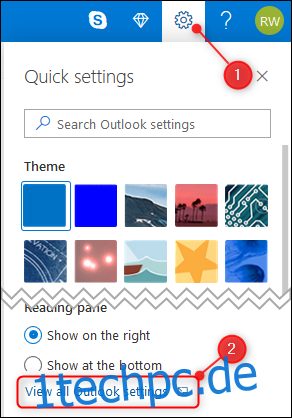
Wechseln Sie zur Option Allgemein und wählen Sie rechts „Datenschutz und Daten“ aus.
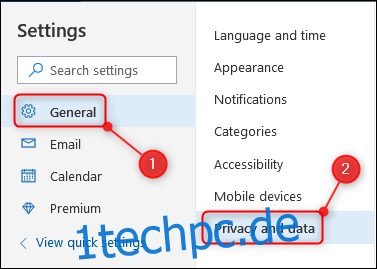
Auf der rechten Seite befindet sich ein Abschnitt Suchverlauf mit Optionen zum „Verlauf löschen“ oder „Exportieren“.
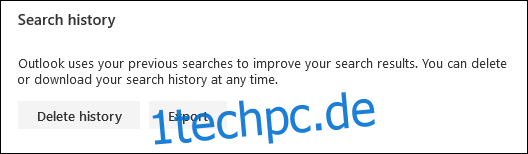
Um Ihren Suchverlauf als .csv-Datei (durch Kommas getrennte Werte) zu exportieren, klicken Sie auf „Exportieren“. Abhängig von den Download-Einstellungen Ihres Browsers wird dieser entweder sofort an Ihren Standard-Download-Speicherort heruntergeladen oder gefragt, ob Sie die Datei speichern oder öffnen möchten.
Um Ihren Suchverlauf zu löschen, klicken Sie auf „Verlauf löschen“. Sie sehen einen Bestätigungsdialog, in dem Sie aufgefordert werden, zu bestätigen, dass Sie den Verlauf löschen möchten.
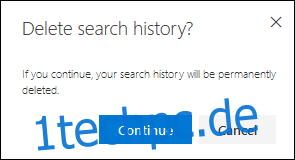
Klicken Sie auf „Weiter“, wenn Sie Ihren Suchverlauf wirklich löschen möchten. Im Gegensatz zum Löschen von E-Mails oder Aufgaben können Sie diesen Schritt nicht rückgängig machen. Klicken Sie daher nur auf „Weiter“, wenn Sie Ihren Suchverlauf wirklich löschen möchten.
Arbeiten mit dem Suchverlauf in der klassischen Outlook.com-Ansicht
Klicken Sie in der klassischen Ansicht auf das Zahnrad und dann auf „Mail“.
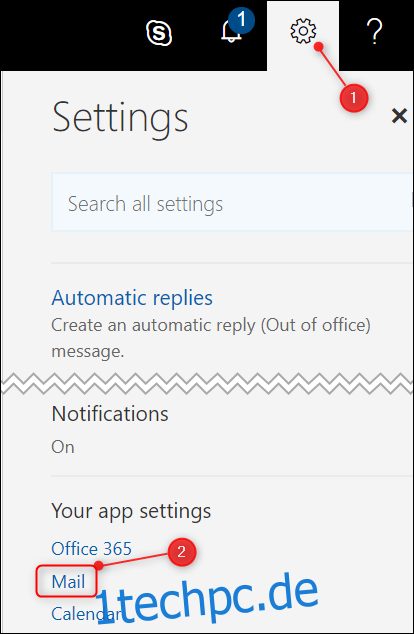
Erweitern Sie die Option Allgemein und klicken Sie dann auf „Exportieren“.
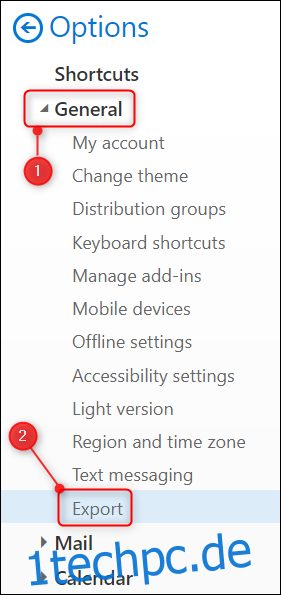
Auf der rechten Seite sehen Sie den Abschnitt Suchverlauf mit den Optionen „Verlauf löschen“ oder „Exportieren“.
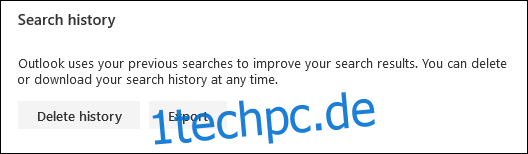
Um Ihren Suchverlauf als .csv-Datei (durch Kommas getrennte Werte) zu exportieren, klicken Sie auf „Exportieren“. Abhängig von den Download-Einstellungen Ihres Browsers wird dieser entweder sofort an Ihren Standard-Download-Speicherort heruntergeladen oder gefragt, ob Sie die Datei speichern oder öffnen möchten.
Um Ihren Suchverlauf zu löschen, klicken Sie auf „Verlauf löschen“. Sie sehen einen Bestätigungsdialog, in dem Sie aufgefordert werden, zu bestätigen, dass Sie den Verlauf löschen möchten.
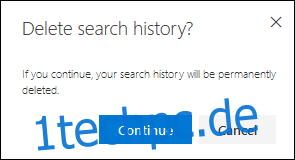
Klicken Sie auf „Weiter“, wenn Sie Ihren Suchverlauf wirklich löschen möchten. Im Gegensatz zum Löschen von E-Mails oder Aufgaben können Sie diesen Schritt nicht rückgängig machen. Klicken Sie daher nur auf „Weiter“, wenn Sie Ihren Suchverlauf wirklich löschen möchten.
